מהו RSGUPD.exe וכיצד להסיר אותו?
Miscellanea / / August 04, 2021
אם אתה מסתכל על כל רשימת התהליכים הפעילים הפועלים ברקע ומוצא שם את RSGUPD.exe, עליך לדאוג. אנשים רבים היו עדים לתהליך זה במערכות שלהם, אך אין להם מושג מה הוא עושה במערכת. במציאות, מדובר בתוכנה זדונית שמגיעה יחד עם תוכנת Remo. אז אם אתה רואה את הקובץ הזה, אתה יכול להיות בטוח שתוכנית האנטי-וירוס שלך נכשלה בך.
אולם תהליך זה אינו משפיע רבות על ביצועי המערכת. אז יש סיכוי שאולי אפילו לא תדעו או תרגישו שיש זיהום. למרות שההשפעה על המשאבים ליישום זה נמוכה, אתה עדיין לא צריך לתת לתוכנית זו להישאר במחשב שלך, שכן התרת זיהום בתוכנה זדונית לעולם אינה יכולה להועיל למערכת. אז כאן במאמר זה, נראה את הדברים האפשריים שתוכלו לנסות להסיר את התהליך הזה מהמחשב לצמיתות.

תוכן העמוד
-
מהו RSGUPD.exe, וכיצד להסיר אותו?
- עדכן את Windows:
- עדכן את תוכנית האנטי-וירוס:
- סיים את תהליכי 'rsg' והסר את תיקיית המקור:
מהו RSGUPD.exe, וכיצד להסיר אותו?
RSGUPD.exe היא תוכנה זדונית שמגיעה יחד עם תוכנת Remo. היא מנסה כל הזמן לפתוח שער נתמך, ומונעת מהמשתמש לאתחל את המערכת במצב בטוח. יתכנו מקרים שבהם ייתכן שתדרוש מהמערכת שלך לאתחל למצב בטוח. אז אם אתה רואה את התהליך הזה ברשימת התהליכים הפועלים שלך, אתה צריך להיפטר ממנו מיד. בואו נראה איך אנחנו יכולים לעשות את זה כאן.
עדכן את Windows:
ל- Windows 10 יש תוכנית אנטי-וירוס מובנית, Windows Defender, השומרת כל הזמן על המערכת מוגנת. אך אם הגדרות הנגיף והתוכנות הזדוניות של Windows Defender אינן מעודכנות, לא תקבל את ההגנה המלאה שהכלי הזה יכול לספק.
כדי לעדכן את הגדרות הווירוס של Windows Defender, עליך לעדכן את Windows לגירסה העדכנית ביותר. כעת מיקרוסופט דוחפת את עדכוני Windows Defender כעדכוני Windows. אז אם יש לך את המבנה העדכני ביותר של Windows הפועל במערכת שלך, Windows Defender שלך אמור להיות מסוגל לזהות תוכנה זדונית זו ולהסיר אותה מהמערכת שלך.
- לחץ על מקש Windows + I כדי לפתוח את הגדרות Windows.
- לחץ על עדכון ואבטחה.

- לאחר מכן לחץ על כרטיסיית העדכון של Windows בכרטיסיה השמאלית בתפריט עדכון ואבטחה. כאן, בחלונית הימנית, אתה אמור לראות אפשרויות עדכון של Windows.
- הורד והתקן כל עדכון שמופיע כאן ואז הפעל מחדש את המחשב.
- ואז הפעל את תוכנית Windows Defender על ידי חיפוש אותה בסרגל החיפוש של Windows. ואז בצע סריקה מלאה על כל המערכת שלך כדי לבדוק אם קיימת תוכנה זדונית. זה אמור להיות מסוגל לזהות את זה ולהיפטר ממנו.
אם שיטה זו אינה עובדת עבורך ואתה עדיין רואה את תהליך RSGUPD.exe פועל, נסה את הפיתרון הבא שמוזכר להלן.
עדכן את תוכנית האנטי-וירוס:
אם אין לך תוכנת אנטי-וירוס של צד שלישי במחשב שלך, התקן אחת. ישנן מספר אפשרויות כשמדובר בתוכניות אנטי-וירוס. על פי בחירתך, הורד והתקן כל אחד מהם. לפני שתסרוק את המחשב שלך, עליך לעדכן את הגדרות הווירוס של תוכנית האנטי-וירוס שלך. אם ברשותך הגרסה האחרונה של תוכנית האנטי-וירוס, אך הגדרות הנגיף שלה אינן מעודכנות, אין בה כל תועלת.
תוכל למצוא את האפשרות לעדכן את ההגדרות בתוך תוכנת האנטי-וירוס עצמה. לאחר שתעדכן את ההגדרות, הפעל סריקת מערכת מלאה של המחשב שלך. תוכנית האנטי-וירוס אמורה להיות מסוגלת לזהות את התוכנה הזדונית ולהסיר אותה מהמחשב שלך.
פרסומות
אם שיטה זו אינה עובדת עבורך ואתה עדיין רואה את תהליך RSGUPD.exe פועל, נסה את הפיתרון הבא שמוזכר להלן.
סיים את תהליכי 'rsg' והסר את תיקיית המקור:
שיטה זו תשבית לצמיתות את פעולת התהליך במחשב שלך. זה לא יסיר את התהליך מהמחשב, אך ינטרל אותו ולא תראה שתהליך RSGUPD.exe יופעל שוב במחשב שלך.
- לחץ על מקש Windows + X ואז לחץ על "מנהל המשימות" מרשימת האפשרויות המופיעות.
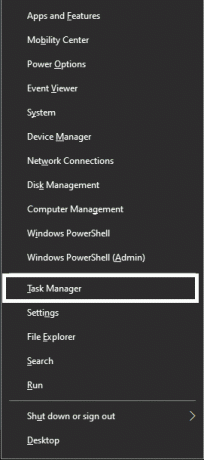
פרסומות
- לחץ על הכרטיסייה "תהליכים" למעלה.
- חפש כל התהליכים ברשימה ששמם "rsg".
- בחר כל אחד מהתהליכים הללו ואז לחץ על "סיום משימה" עבור כל אחד מהם.
- לאחר מכן, פתח את כונן C שלך ואז נווט אל ProgramData> RSG.
- כאן, מחק את כל הקבצים שיש בהם "rsg".
יהיה עליך לחזור על תהליך זה מעת לעת אם התהליך יופיע שוב ברשימה. לקבלת פתרון קבוע יותר, עליך למצוא תוכנית אנטי-וירוס שיכולה לאתר ולהסיר תוכנות זדוניות מהמחשב שלך.
זה הכל על תהליך RSGUPD.exe וכיצד להסיר אותו. אניאם יש לך שאלות או שאילתות בנוגע למאמר זה, הגב למטה ונחזור אליך. כמו כן, הקפד לבדוק את המאמרים האחרים שלנו בנושא טיפים וטריקים לאייפון,טיפים וטריקים של Android, טיפים וטריקים למחשב, ועוד הרבה יותר למידע שימושי יותר.



